Microsoft 365 是一款订阅型产品,在订阅期间可享受完整的功能与升级服务。订阅Microsoft 365 ,不仅可获得桌面版Office的功能,如Word、Excel、PPT等,还可以获得1TB的云储存服务,更可使用移......
2022-07-19 203 Microsoft365 Microsoft365订阅
在我们写论文的时候,不用担心论文引用太多,也不用害怕刊期格式复杂,因为word有引文功能,支持多种引文类型的插入,是提高论文写作效率的神器。今天的文章就来给大家分享一下word引用文献自动编号怎么设置,word引用文献如何标注[1]。
一、word引用文献自动编号
给word引用文献自动编号的方法其实很简单,只需要简单的两个步骤就可以完成,下面就一起来看看怎么操作:
1、选中需要进行编号的引用文献,在开始菜单栏找到编号库,如下图所示,从编号库选择一种编号方式应用即可。
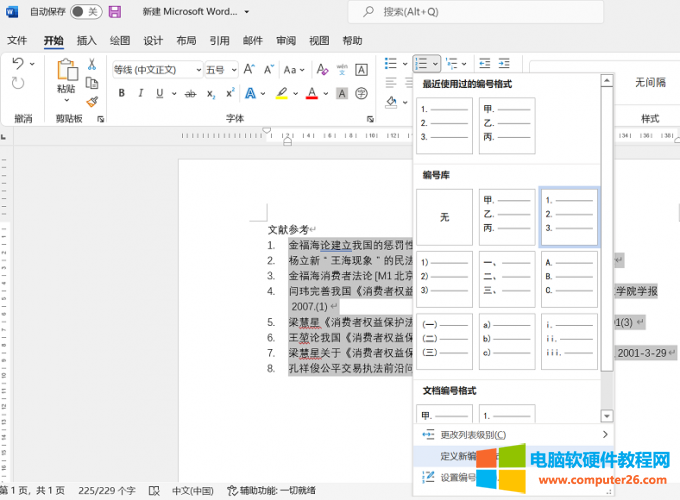
图片1:word编号库
2、定义新编号格式
除了常见的编号,还可以自定义新的编号格式,如下图所示,可以选择其他的编号样式进行应用。
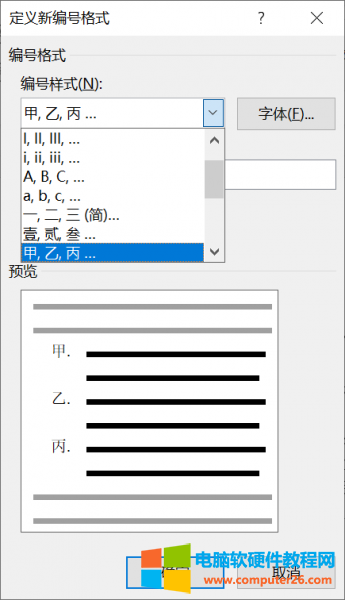
图片2:word定义新编号样式
二、word引用文献如何标注[1]
在用word文档写论文的时候,有的引用文献需要添加标注[1],下面就一起来看看word引用文献如何标注[1]
1、插入尾注
标注[1]属于尾注,我们先选中需要做标注的文献,在菜单栏选择引用,插入尾注,但是如下图所示,插入尾注之后显示的不是[1],别着急,下面接着看怎么修改尾注。
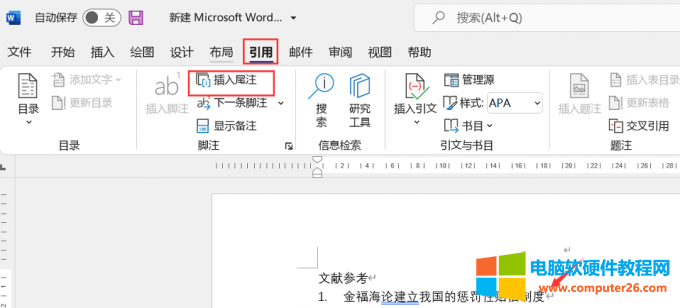
图片3:word插入尾注
2、修改尾注
在菜单栏上的脚注后面有一个向右的箭头,通过这个箭头打开脚注和尾注设置框,在自定义标记中输入[1],点击插入,就可以在文献后面标注[1].
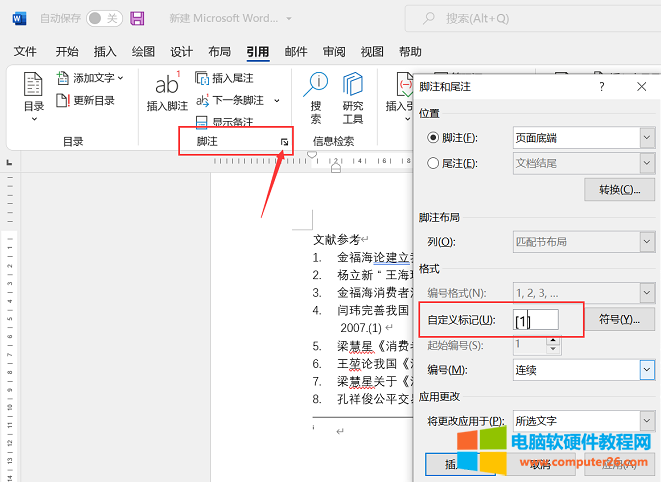
图片4:word自定义标记
设置标注[1]的效果图如下:
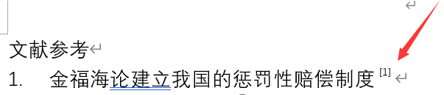
图片5:word设置标注[1]
三、word怎么做论文目录
论文写完之后可以通过word自动生成目录,但是需要注意的是在写论文标题的时候需要使用菜单栏上的标题格式,如果论文已经写完却忘记设置标题格式,也需要先到正文中去设置标题格式再生成目录。

图片6:使用标题格式
设置完标题的格式后,把鼠标移动到要插入目录的地方,一般目录都在标题下方。接着在菜单栏执行“引用”,找到目录,点击下拉菜单,选择“插入目录”。
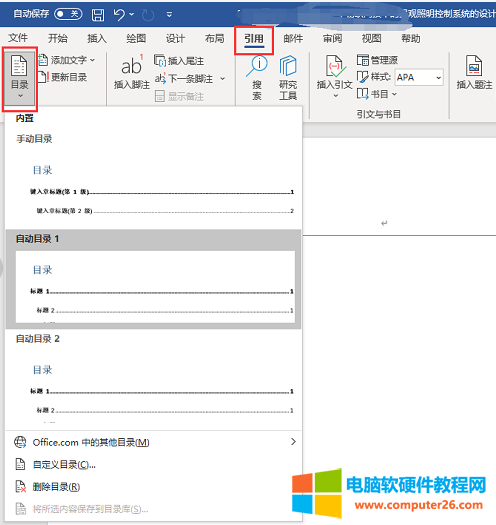
图片7:word插入目录
如下图所示,即使目录很多,也可以使用word一键自动生成目录,非常方便。
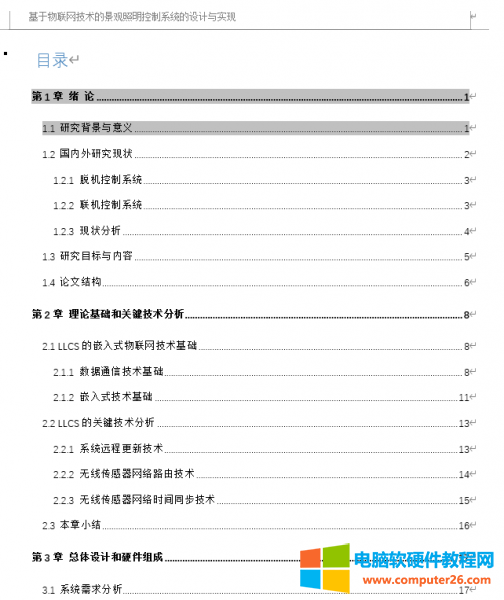
图片8:word设置论文目录
论文经常需要修改,修改之后文章的内容发生了变化也不用担心目录对不上,因为word是支持更新目录的,论文修改之后点击更新目录即可。
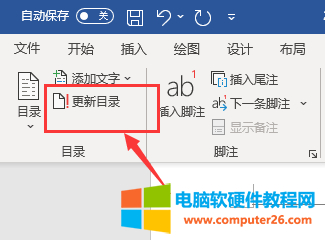
图片9:word更新目录
以上就是关于word引用文献自动编的设置方法和word引用文献如何标注[1]的教程,建议毕业生写论文的时候选择正版Microsoft Word,不仅是因为word中自带的论文引用等功能可以提高写作效率,还因为导师通常都是使用Microsoft word,如果你使用其他的格式很容易出现不兼容的情况。
相关文章
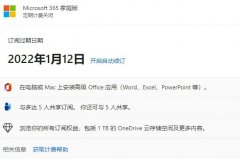
Microsoft 365 是一款订阅型产品,在订阅期间可享受完整的功能与升级服务。订阅Microsoft 365 ,不仅可获得桌面版Office的功能,如Word、Excel、PPT等,还可以获得1TB的云储存服务,更可使用移......
2022-07-19 203 Microsoft365 Microsoft365订阅

拗,Nu,即,是第十三个希腊字母,是国际单位制词头,一百万分之一。那么,大家知道在WPS文字中希腊字母拗怎么打?这里,小编将分享几个方法给大家做参考。 拗符号怎么打之拼音......
2022-10-14 202 word输入希腊字母拗ν WPS输入希腊字母拗ν
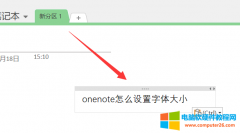
onenote是一款精致小巧的文字编辑处理器,与word不同,onenote更偏向于日常向的记录和标注,无论用来写日记还是做总结复盘,它都是不错的选择,而一些新用户不太懂得如何使用onenot......
2022-08-30 205 onenote onenote设置字体大小 onenote改变字体颜色
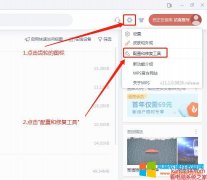
今天有个客户问我,为什么我双击xls文件不能直接用WPS打开,我直接帮他远程调试,发现他wps没有关联默认文件格式. 下面我就教大家如何设置WPS默认打开方式. 测试环境:windows7 64位旗舰版......
2022-07-30 200 wps默认打开方式

欧元(Euro)是欧盟中19个国家的货币。欧元的19会员国是德国、法国、意大利、荷兰、比利时、卢森堡、爱尔兰、西班牙、葡萄牙、奥地利、芬兰、立陶宛、拉脱维亚、爱沙尼亚、斯洛......
2022-08-14 202 word输入欧元符号€